AirDroid 是一款流行的Android手机无线管理工具,允许用户无需使用 USB 数据线即可通过电脑远程访问、控制和管理设备。它支持文件传输、通知同步和屏幕镜像等一系列实用功能,是许多Android用户的日常必备工具。但 AirDroid 真的是管理手机的最佳工具吗?它真的值得使用吗?在本篇 AirDroid 评测中,我们将深入探讨 AirDroid 的功能、价格、优缺点,并介绍一款专业的替代方案,帮助您做出最佳选择。
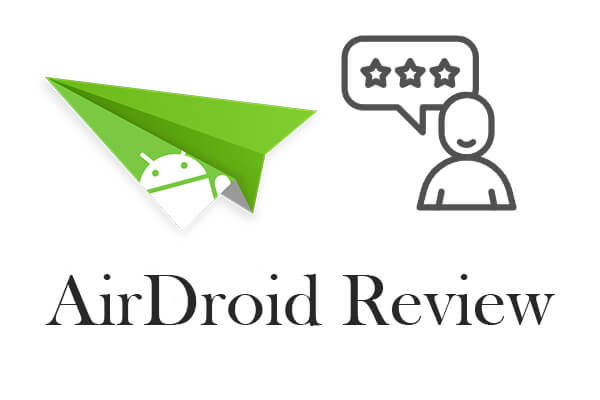
AirDroid 提供了一套全面的无线管理Android设备的解决方案。其主要功能包括:
无需 USB 线即可在Android和 PC/ Mac /Web 之间发送照片、视频、文档等。
通过计算机远程控制您的Android设备(某些型号需要 root 权限)。
在桌面上实时查看手机的通话、消息和应用程序通知。
将您的Android屏幕投射到计算机- 非常适合演示、教程或流媒体。
远程激活手机摄像头进行实时监控。
直接从您的计算机发送和接收短信。
AirDroid 提供免费和高级(付费)计划。
定价(仅供参考):
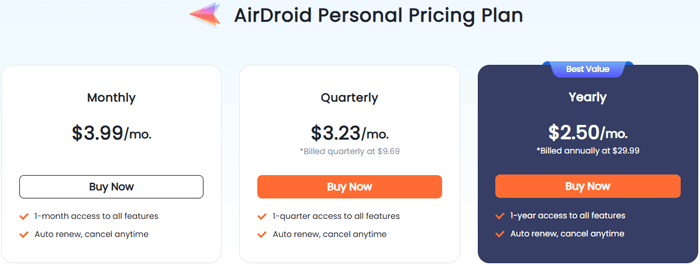
AirDroid 的使用非常快捷。请按照以下步骤将文件从 PC 传输到Android设备:
步骤1.安装AirDroid
从 Play Store 下载并在您的Android手机上安装AirDroid 。
在浏览器上访问web.airdroid.com或在您的 PC 或Mac上安装桌面客户端。
第 2 步:登录
创建一个 AirDroid 帐户,并在手机和电脑上登录。一旦在两台设备上使用同一个帐户登录,它们就会自动关联。
步骤 3.授予权限
允许 AirDroid 访问必要的权限,如存储、相机和通知访问。
步骤 4. 开始管理
在左侧菜单栏中,点击“我的设备”下的“已连接设备”。您可以从电脑中拖放所需的文件。它很快就会上传到您的设备。
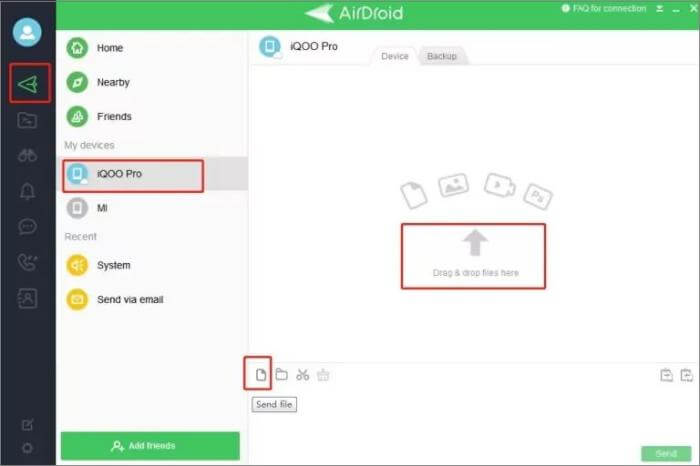
虽然 AirDroid 提供了无线便利,但对于需要安全、离线和专业Android数据管理的用户来说,它可能并非理想之选。还有什么比 AirDroid 更好呢? Coolmuster Android Assistant正是为此而生。
为什么选择Android助手?
如何使用AirDroid 替代品将文件从Android传输到计算机?
01在电脑上下载并启动Android Assistant。通过 USB 数据线连接你的Android设备。连接后,软件将自动检测你的手机(请确保已启用 USB 调试)。
02在界面左侧面板上,您将看到所有文件类别,例如联系人、短信、照片、视频、音乐等。选择特定类别,预览文件,然后选择要管理或传输的项目。

03要将文件导出到电脑,只需点击顶部的“导出”按钮,然后选择目标文件夹。要将文件从电脑导入手机,请点击相应部分中的“导入”。

或者,一键备份解决方案:

1. 我们可以信任 AirDroid 吗?AirDroid 安全吗?
是的,AirDroid 通常被认为是安全可靠的。它使用加密协议来保护手机和电脑之间的数据传输。然而,一些用户担心通过公共 Wi-Fi 网络使用 AirDroid 可能会存在安全风险。对于敏感数据,像Android Assistant 这样的基于 USB 的工具可能会让您更加安心。
2. AirDroid 在没有 Wi-Fi 的情况下可以工作吗?
不可以,AirDroid 的大部分功能都需要你的Android设备和电脑连接到同一个 Wi-Fi 网络才能正常使用。虽然 AirDroid 提供远程连接模式,但速度可能会比较慢,并且需要高级账户。如果你想要离线访问, Android Assistant 支持直接 USB 连接。
AirDroid 无疑是一款便捷的无线管理Android设备工具。它拥有文件传输、屏幕镜像和通知同步等功能,是日常工作的便捷之选,尤其适合那些喜欢无线办公的用户。然而,它对 Wi-Fi 的依赖、免费版的限制以及偶尔出现的连接问题,可能并不适合所有用户的需求。
如果您正在寻找更稳定、更安全、更全面的Android管理解决方案, Coolmuster Android Assistant无疑是您的理想之选。它提供一键备份、选择性文件管理以及对Android设备的全面数据控制,所有这些都通过 USB 连接实现。如果 AirDroid 无法完全满足您的期望,那么切换到Coolmuster Android Assistant或许是更明智的选择。
相关文章:
最佳Android Wi-Fi 文件传输应用 - 7 大精选及评论